Paras ilmainen tiedostojen palautusohjelmisto: Recuva vs. kilpailu -
Nykyään voit löytää monia sovelluksia, jotka lupaavat auttaa sinua palauttamaan poistetut tiedostot. On hienoa, että vaihtoehtoja on paljon, mutta kysymys kuuluu, mitkä ohjelmat ovat hyviä palauttamaan poistetut tiedostot? Kuka(Which) heistä pitää lupauksensa? Selvittääksemme tämän testasimme joitain tämän markkinaraon suosituimpia sovelluksia, jotka kaikki ovat ilmaisia henkilökohtaiseen käyttöön. Katsotaan mitä löysimme:
HUOMAUTUS:(NOTE:) Tässä artikkelissa testaamme kolmea todella ilmaista tiedostojen palautusohjelmistoa: Recuva vs. PhotoRec vs. IObit Undelete . Halusimme myös tehdä vertailun Recuva vs. EaseUS , mutta valitettavasti jälkimmäinen ei ole aidosti ilmainen sovellus, sillä sen avulla voit palauttaa vain 2 Gt kadonneita tietoja.
Kuinka testasimme ilmaista tiedostojen palautusohjelmistoa
Otimme USB -muistitikun ja alustimme sen varmistaaksemme, ettei siinä ollut mitään jäljellä. Sitten kopioimme siihen laajan valikoiman tiedostoja:
- 30 asiakirjaa (16 .xlsx-, 7 .pdf- ja 7 .docx-tiedostoa), joiden yhteiskoko on 3,30 Mt
- 30 musiikkitiedostoa (.mp3-tiedostot), joiden yhteiskoko on 198 Mt
- 30 kuvaa (.jpg-tiedostoja), joiden yhteiskoko on 90,10 MB
- 15 videota (.avi-tiedostot), joiden yhteiskoko on 5,78 Gt
Yhteensä meillä oli 105 tiedostoa, joiden koko oli 6,07 Gt.

Tiedostot, joita käytimme palautusohjelmiston testaamiseen
Seuraavaksi poistimme kaikki tiedostot(deleted all the files) pysyvästi Shift + Delete - näppäimillä ja lisäsimme muistitikulle 20 uutta tiedostoa (jpeg-kuvat, kokonaiskoko 57,40 Mt). Teimme tämän nähdäksemme, kuinka hyvä kukin ohjelma olisi tiedostojen palauttamisessa, kun on mahdollista, että jotkut poistetut tiedostot korvaavat osittain toiset. Koska poistetut tiedostot olivat USB -muistitikulla, palautimme tiedostot tietokoneemme solid-state-asemalle.
Sitten oli aika testata tietojen palautussovelluksia, joita aioimme tarkistaa. Valitsimme alla näkyvät ohjelmat, koska ne ovat tällä hetkellä alan suosituimpia. Halusimme myös rajoittaa tämän arvostelun vain ilmaisiin sovelluksiin ilman rajoituksia, koska useimmat ihmiset eivät halua kuluttaa rahaa sovelluksiin, joita he saattavat käyttää vain kerran tai kahdesti.
1. Recuva
Recuva käynnistyy ohjatulla toiminnolla, joka auttaa sinua valitsemaan tarkastettavan sijainnin ja tiedostotyypit. Sovellus suoritti tarkistuksen 0,09 sekunnissa ja löysi 85 105 poistamistamme tiedostoista. Se palautti ne 5 minuutissa ja 26 sekunnissa, ja kaikki 85 palautettua tiedostoa olivat ehjiä. Valitettavasti kaksikymmentä kolmestakymmenestä .mp3 - musiikkitiedostosta, joita meillä oli alun perin, ei ollut palautettavissa.

Poistetut tiedostot, jotka Recuva(Recuva) on palauttanut nopealla skannauksella
Recuvan suorittaminen toisen kerran syväskannausvaihtoehdon(Recuva) käyttäminen antoi parempia tuloksia. Vaikka itse syväskannaus kesti paljon kauemmin (31 minuuttia ja 3 sekuntia), Recuva tunnisti 144 palautettavaa tiedostoa. Se on enemmän kuin USB - muistitikulle kopioimiemme tiedostojen määrä: Recuva onnistui havaitsemaan 59 muuta kuvatiedostoa, jotka löytyivät muistitikulta ennen sen alustamista. Kuitenkin kaksikymmentä .mp3-tiedostoa, joita se ei palauttanut ensimmäisellä (nopealla) tarkistuksella, jäivät edelleen huomaamatta ja niitä ei voitu palauttaa. Toipumisaika oli samanlainen kuin ensimmäisessä tallentamassamme: 5 minuuttia ja 24 sekuntia.

Poistetut tiedostot, jotka Recuva(Recuva) on palauttanut syväskannauksella
Lataa: (Download: )Recuva
2. TestDisk PhotoRec
TestDisk PhotoRec on erinomainen tietojen palautussovellus. Ohjelmisto on avoimen lähdekoodin, mikä tarkoittaa, että se on täysin ilmainen kaikille. Kokemattomilla(Inexperienced) käyttäjillä saattaa olla houkutus hylätä se heti alusta alkaen, koska siinä ei mainosteta graafista käyttöliittymää. Jos kuitenkin katsot tarkasti lataamaasi zip-tiedostoa, löydät sovelluksen nimeltä qphotorec_win.exe, joka ei ole muuta kuin PhotoRec - työkalu graafisella käyttöliittymällä. 🙂
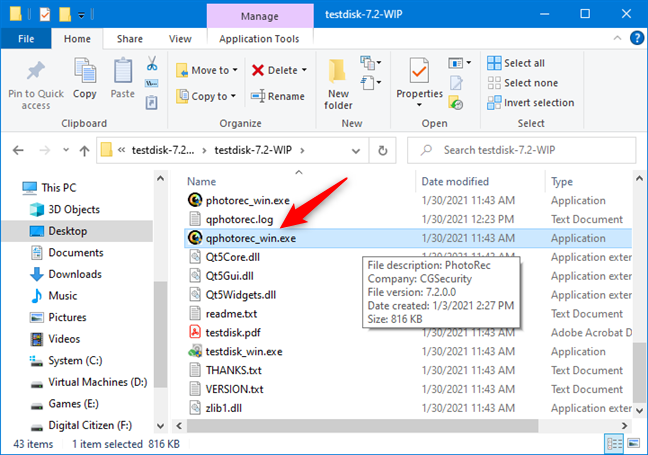
TestDisk PhotoRecissä(TestDisk PhotoRec) on työkalu graafisella käyttöliittymällä
Tarkasteltaessa PhotoRec vs. Recuva , PhotoRec käsittelee kadonneiden tiedostojen palautusprosessia eri tavalla kuin Recuva tai muu vastaava ohjelmisto. Kun olet valinnut tarkistettavan aseman ja palautettujen tiedostojen sijainnin, se hakee välittömästi kaiken, mitä voi.
Testissämme se löysi ja pelasti 85 tiedostoa 105 poistetusta tiedostosta. Se onnistui tekemään sen 25 minuutissa ja 56 sekunnissa. Se on melko pitkä aika, ja valitettavasti tällä sovelluksella ei ole syväskannausominaisuutta, kuten Recuva .
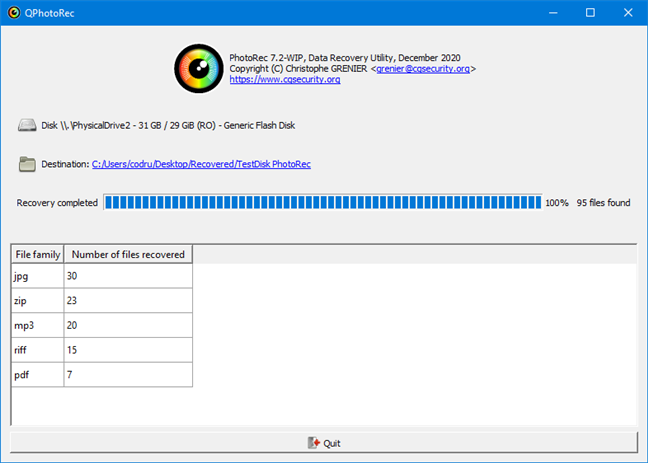
PhotoRecin palauttamat poistetut tiedostot
Lataa: (Download: )TestDisk PhotoRec
3. IObit Undelete
IObit Undelete tarjoaa helppokäyttöisen käyttöliittymän, joka myös näyttää hyvältä. Tiedostojen palautusprosessi voi olla niinkin yksinkertainen kuin menettämiesi tiedostojen valitseminen, aseman valitseminen, josta ne löydettiin, ja sitten haun aloittaminen. Tämä sovellus ei sisällä monia lisäasetuksia, mutta se tarkoittaa, että voit hypätä suoraan tiedostojen palauttamiseen ilman, että sinun tarvitsee lukea käyttöohjeita.
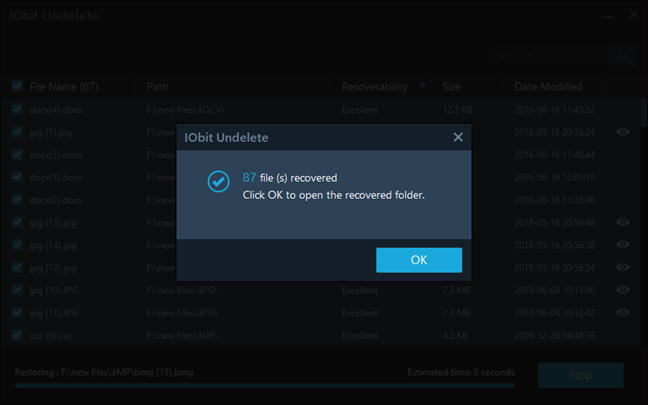
IObit Undelete palauttaa poistetut tiedostot
IObit Undelete palautti yhteensä 85 tiedostoa 105 tiedostosta, jotka olemme poistaneet. Skannausaika oli 14 sekuntia, kun taas tiedoston palautusaika oli yhteensä 5 minuuttia 18 sekuntia. Valitettavasti IObit Undelete ei tarjoa (IObit Undelete)Recuvan(Recuva) kaltaista syvällistä skannausominaisuutta .
Lataa: (Download:) IObit Undelete
Paras(Best) tiedostojen palautusohjelmisto: Recuva vs. TestDisk PhotoRec vs. IObit Undelete ?
Teimme taulukon, jossa on yhteenveto löydöistämme. Katsomalla saat hyvän yleiskuvan:

Ilmainen tiedostojen palautusohjelmiston vertailu
Kaiken yhteenvetona on selvää, että selvä voittaja on Recuva . Kun tarkastellaan palautettujen poistettujen tiedostojen määrää, sekä Recuva, TestDisk PhotoRec että IObit Undelete onnistuivat noutamaan saman määrän tiedostoja. Kun suoritimme syväskannauksen, Recuva onnistui kuitenkin palauttamaan jopa joitain tiedostoja, jotka löytyivät USB - muistitikulta ennen sen alustamista. Tämä on parempi tulos kuin mitä kaksi muuta sovellusta onnistuivat.
Huomasimme myös merkittäviä eroja skannausnopeudessa ja poistettujen tiedostojen palauttamiseen kuluneessa ajassa. Mistä tahansa näkökulmasta katsottuna näyttää siltä, että IObit Undelete vs. TestDisk vs. Recuva voitti kilpailun viimeksi mainitulla. Testaamistamme sovelluksista mikään ei ollut parempi kuin Recuva .
Mikä on mielestäsi paras tiedostojen palautusohjelmisto?
Toivomme, että tästä vertailusta on ollut hyötyä valinnan tekemisessä. Jos sinulla on kysyttävää, älä epäröi jättää kommenttia. Lisäksi, jos olet käyttänyt jotakin näistä tiedostojen palautussovelluksista, jaa kokemuksesi alla. Se auttaa varmasti muita.
Related posts
Ohjelmiston asennuksen poistajien yhteenveto - IObit vs Ashampoo vs Revo tarkastelu
5 parasta järjestelmän pelastuslevyä Windows-tietokoneille, jotka eivät enää toimi hyvin
Parhaat ilmaiset sääsovellukset Windows-tietokoneille ja -laitteille
12 syytä, miksi Windowsin Resurssienhallinta Windows 8 Rocks -käyttöjärjestelmässä
Kuinka palauttaa poistetut tiedostot Recuvalla (SSD:ltä, HDD:ltä, USB-tikulta jne.)
Kuinka valita useita tiedostoja Windowsissa
Mitkä Windows 7:n ominaisuudet eivät ole enää saatavilla Windows 10:ssä? -
Haun käyttäminen Windows 11:ssä -
Kuinka tehdä Googlesta hakukone Microsoft Edgessä -
Kuvan tulostaminen useille sivuille Windows 10:n Paintilla
Kuinka suorittaa komentoja File Explorerista Windows 10 -käyttöjärjestelmässä -
Microsoft Edge -laajennusten hankkiminen, määrittäminen ja poistaminen -
OneDriven poistaminen tai poistaminen käytöstä Windowsissa
File Explorer -näkymien käyttäminen Windows 10:ssä kuin ammattilainen -
Tumman tilan kytkeminen päälle ja pois päältä Microsoft Edgessä -
Kuinka vaihtaa CMD:n ja PowerShellin välillä Windows Terminalissa
Mikä on Meet Now Windows 10:ssä ja kuinka sitä käytetään -
Kuvakaappaus Windowsissa (8 tapaa) -
Kansion näkymämallin muuttaminen Windows 10:n File Explorerissa
Kuinka käyttää useita työpöytiä Windows 10:ssä: Kaikki mitä sinun tarvitsee tietää
